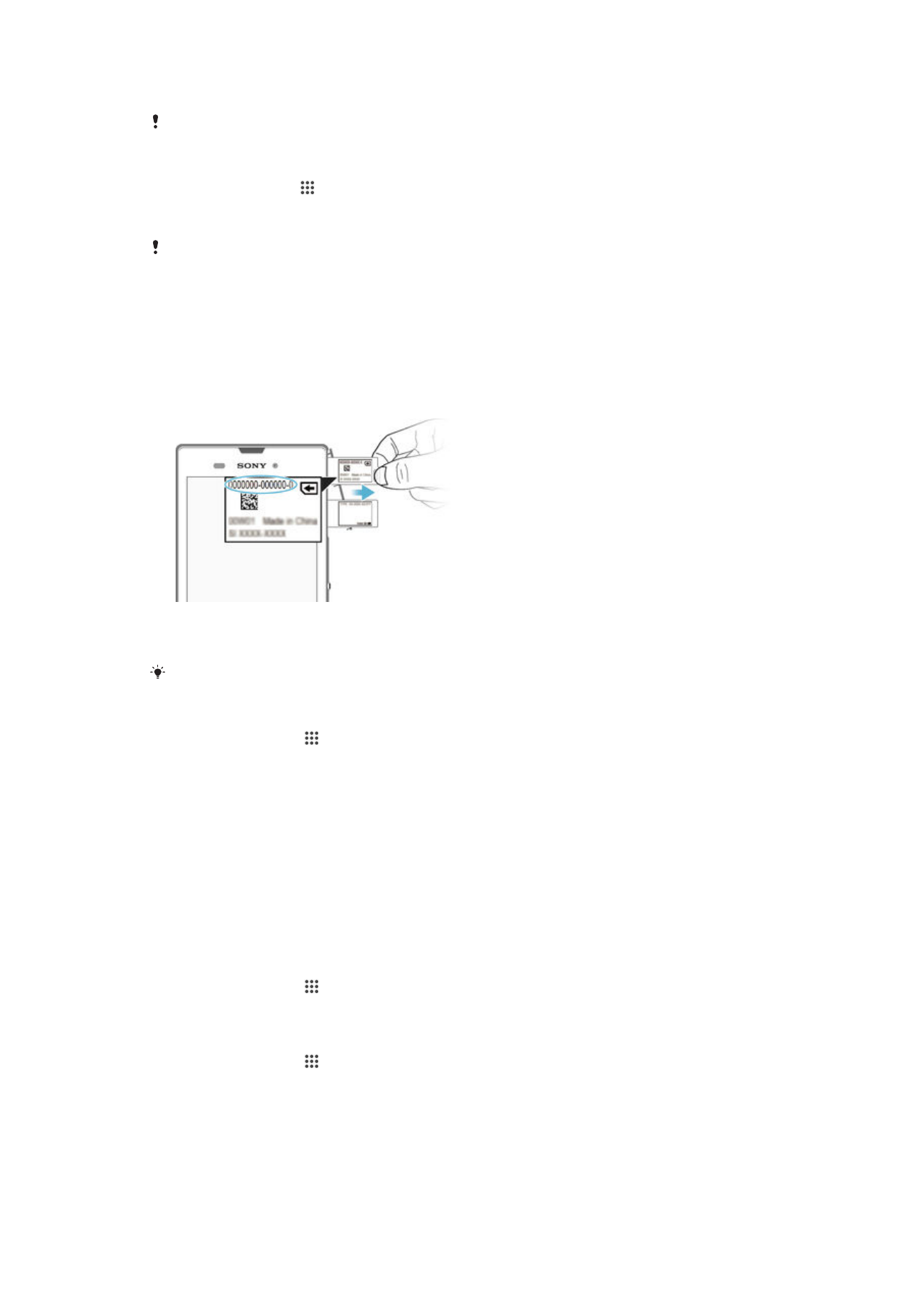
電池和電源管理
您的裝置有內嵌電池。您可以追蹤電池耗電量並檢視哪些應用程式的耗電量最高。您還
可以檢視電池電量的剩餘時間。預估的電池時間是根據您最近的使用模式而計算。
如要延長電池使用時間,您可以使用一或多種電池省電模式,包括
STAMINA 模式、低
電量模式、定點
Wi-Fi®,以及存入佇列背景資料模式。每種模式的運作方式各有不同,
可控制您裝置上的多種耗電功能。
檢視使用最多電池電量的應用程式
1
在主畫面中,輕觸
。
2
尋找並輕觸設定
> 電源管理 > 電池用量。
檢視估計的電池電量使用時間
1
在主畫面中,輕觸
。
2
尋找並輕觸設定
> 電源管理。
使用 STAMINA 模式改善電池電力持續時間
使用
STAMINA 模式,在電池到達某個程度的電量時,自動改善電池電力持續時間。有
個名為延長待機模式的功能可辨識螢幕處於非作用狀態,並自動停用
Wi-Fi®和行動資
料。然後大多數的應用程式就會進入非使用中狀態。一旦螢幕再次處於作用中狀態,您
104
此為本出版品的網際網路版,
©列印後限供個人使用。
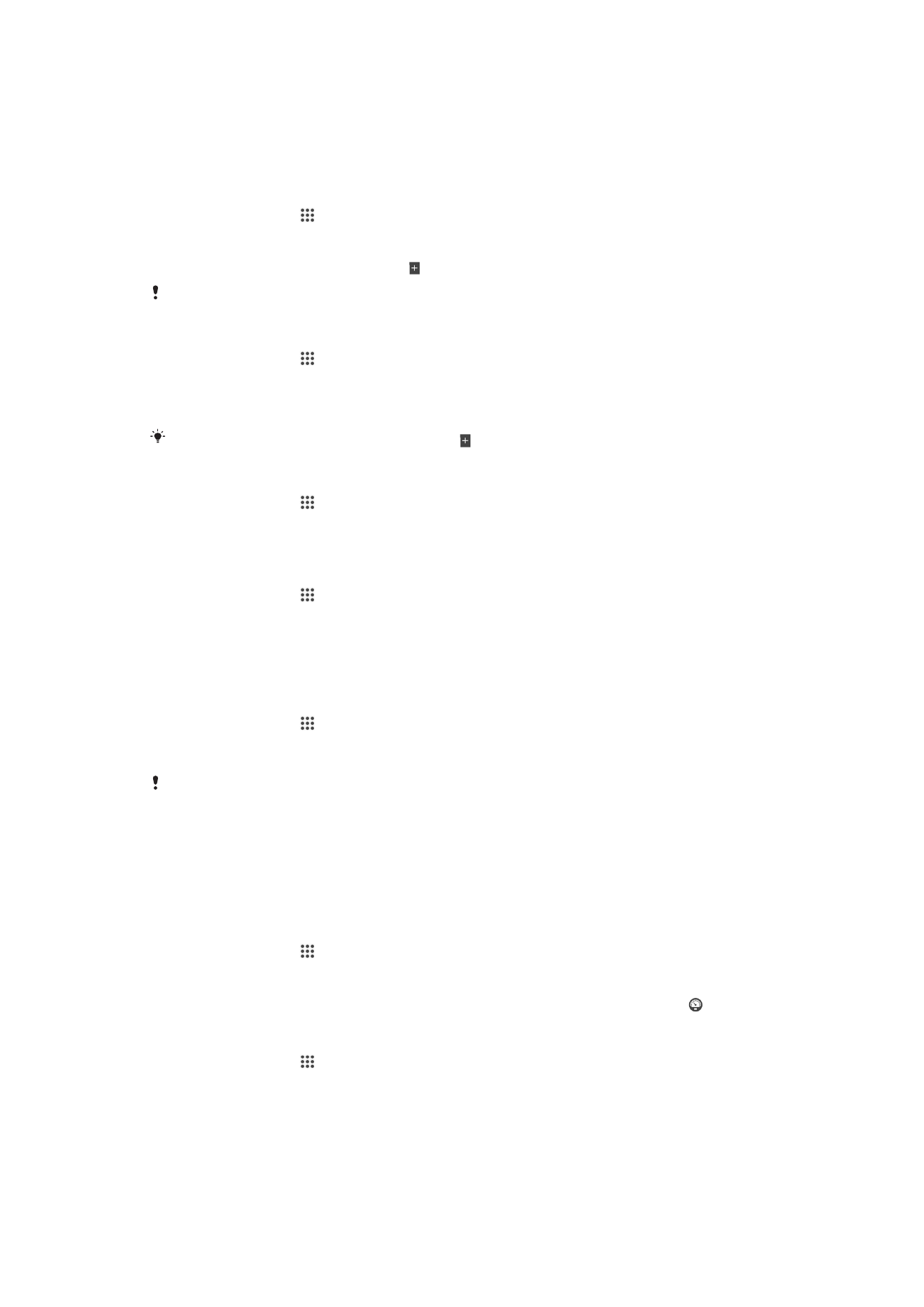
的裝置就會開始正常運作,所有已停用的功能也會恢復。您可以排除某些應用程式和服
務,使其在進入
STAMINA 模式時不會暫停。
STAMINA 模式也有個功能可在您使用裝置時限制硬體效能,以節省更多電力。啟動此
功能時,您的裝置仍可正常運作。
啟動 STAMINA 模式
1
在主畫面中,輕觸 。
2
尋找並輕觸設定
>電源管理。
3
將 STAMINA 模式旁的滑桿向右拖曳,然後輕觸啟動
(若出現提示)。一旦電量達到
所設定的水準時,狀態列中會顯示 。
如果是第一次啟動
STAMINA 模式,預設會標示延長待機核取方塊。
選擇啟用 STAMINA 模式的時機
1
在主畫面中,輕觸 。
2
尋找並輕觸設定
>電源管理>STAMINA 模式>啓動。
3
拖曳滑桿以調整會啟動
STAMINA 模式的電池電量。
4
輕觸確定。
當電池達到您所設定的電量時,狀態列會顯示 。
啟動延長待機功能
1
在主畫面中,輕觸 。
2
尋找並輕觸設定
>電源管理,然後輕觸 STAMINA 模式。
3
標示延長待機核取方塊
(如果尚未標示),然後輕觸啟動(如果出現提示)。
選取要在 STAMINA 模式下執行的應用程式
1
在主畫面中,輕觸 。
2
尋找並輕觸設定
>電源管理,然後輕觸 STAMINA 模式。
3
確定已標示延長待機核取方塊,然後輕觸待機時啟動應用程式
>新增應用程式。
4
向左或向右捲動,視需要新增或移除應用程式與服務。
5
完成後,請輕觸完成。
限制硬體效能
1
在主畫面中,輕觸 。
2
尋找並輕觸設定
>電源管理,然後輕觸 STAMINA 模式。
3
標示延長使用核取方塊,然後輕觸啟動
(如果出現提示)。
如果您發現啟用此功能後效能大幅降低,請取消標示延長使用核取方塊以停用此功能。
使用低電量模式來延長電池電量使用時間
使用低電量模式功能,當電池電量降至特定電量時,就會自動啟動省電模式。您可以視
需要來設定和調整此電量值。您也可以決定要維持啟動哪些功能,例如行動數據連線傳
輸、
Wi-Fi®或自動同步化。
啟動低電量模式
1
在主畫面中,輕觸 。
2
尋找並輕觸設定
>電源管理。
3
將低電量模式旁的滑桿向右拖曳。
4
若出現提示,請輕觸啟動。當電量達到所設定的充電量時,狀態列中會顯示 。
變更低電池電量模式的設定
1
在主畫面中,輕觸 。
2
尋找並輕觸設定
>電源管理。
3
確認低電量模式已啟用,然後輕觸低電量模式。
4
變更設定,例如重新調整電池電量。
105
此為本出版品的網際網路版,
©列印後限供個人使用。
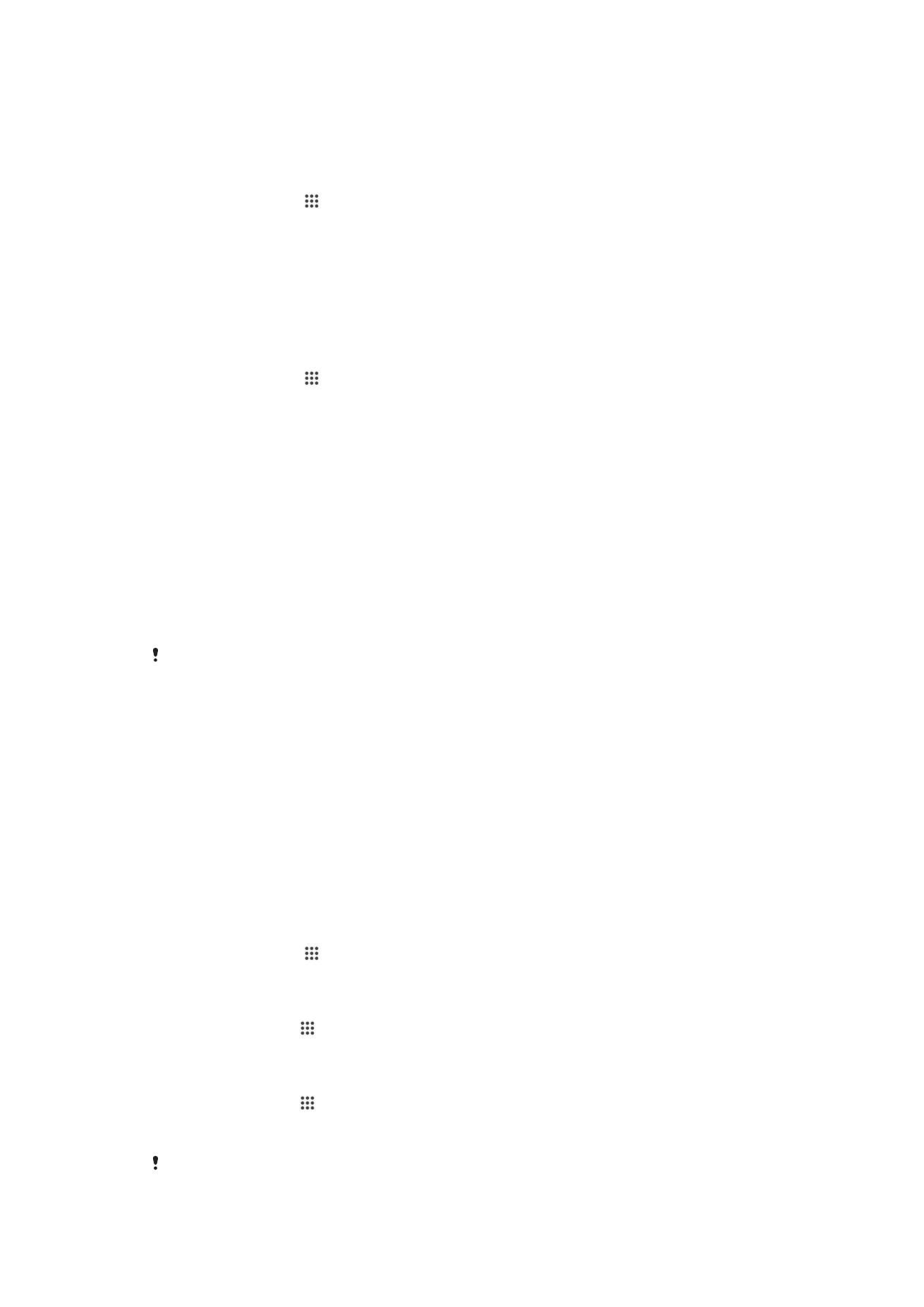
使用定點 Wi-Fi® 來延長電池使用時間
行動定位 Wi-Fi
功能可將裝置設定為只有在儲存的 Wi-Fi® 網路範圍內時,才會啟動
Wi-Fi® 功能。如此,您就可以節省電池電量,同時仍能方便地自動 Wi-Fi® 連線。
啟動定點 Wi-Fi® 功能
1
在主畫面中,輕觸
。
2
尋找並輕觸設定
> 電源管理。
3
將滑桿行動定位 Wi-Fi 向右拖曳。
將背景資料存入佇列以增進電池電力時間
您可以讓裝置在預先設定的時間間隔期間
(不需使用背景資料,亦即畫面閒置時)傳送背
景資料,以增進電池效能。
允許將背景資料存入佇列
1
在主畫面中,輕觸
。
2
尋找並輕觸設定
> 電源管理。
3
標示將背景資料存入佇列旁的核取方塊。